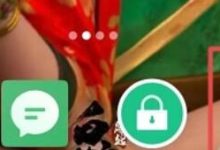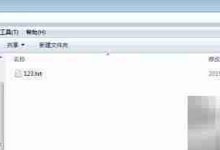首先确认登录夸克网盘账号,再通过搜索或浏览查找目标学习资料,接着在手机端选择保存路径并下载文件,或通过电脑端登录官网下载至指定文件夹。
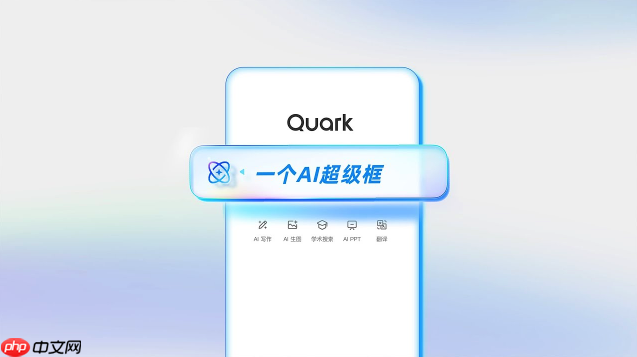
如果您尝试下载夸克网盘中的学习资料,但无法成功获取文件,则可能是由于未正确登录账号或未选择合适的下载路径。以下是解决此问题的步骤:
本文运行环境:iPhone 15 Pro,iOS 18
一、登录夸克网盘账号
确保您已成功登录夸克网盘,是获取文件访问权限的前提。未登录状态下无法查看或下载个人存储的资料。
1、打开手机上的夸克App,进入首页后点击底部导航栏的网盘选项。
2、在网盘页面点击登录,选择使用手机号与验证码或账号密码方式进行身份验证。
3、登录成功后,系统将自动同步云端存储的学习资料,包括他人分享的文件和自己上传的内容。
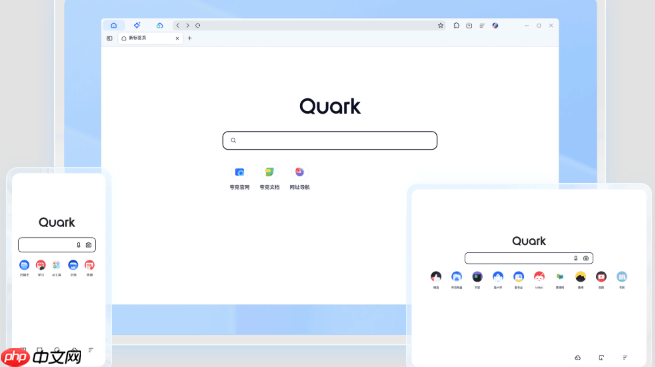
二、查找目标学习资料
通过有效的检索方式快速定位所需文件,可提高下载效率。夸克网盘支持多种查找模式。
1、在网盘主界面的搜索框中输入学习资料的关键词,例如“高等数学笔记”或“英语四级真题”。
2、浏览“来自:分享”或“我的资源”等文件夹,手动查找已保存的资料。
3、点击目标文件,进入文件详情页确认内容无误。
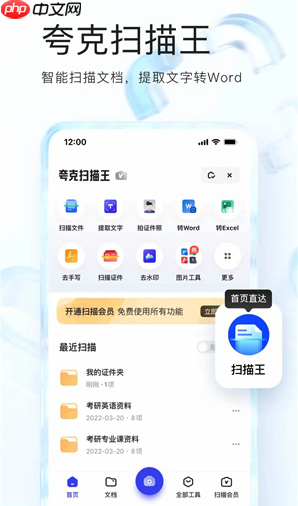
三、执行下载操作
启动下载流程并指定本地保存位置,确保文件能正确传输至设备。
1、在文件详情页点击下载按钮,系统将开始准备下载任务。
2、根据提示选择文件保存路径,建议选择手机文档或“下载”文件夹以便后续查找。
3、等待下载进度条完成,大文件需视网络速度而定。
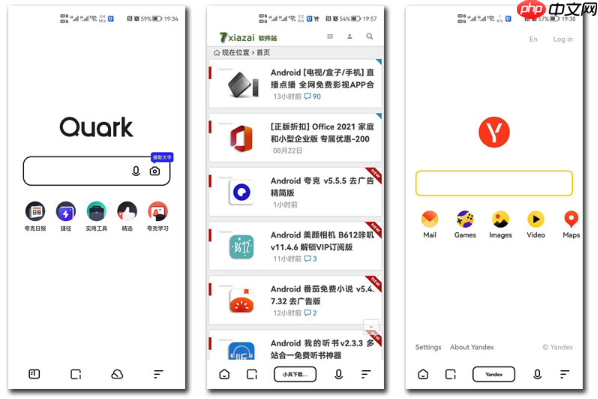
四、使用电脑客户端下载
通过电脑端操作可更方便地管理大量学习资料,并直接保存至指定目录。
1、在电脑浏览器中访问夸克网盘官网,使用手机扫码方式登录账号。
2、进入网盘界面后,找到需要的学习资料文件或文件夹。
3、勾选文件前的复选框,点击上方下载按钮,选择保存至电脑桌面或指定文件夹。
4、下载完成后,在对应路径中打开文件进行学习或进一步分类存储。

 路由网
路由网